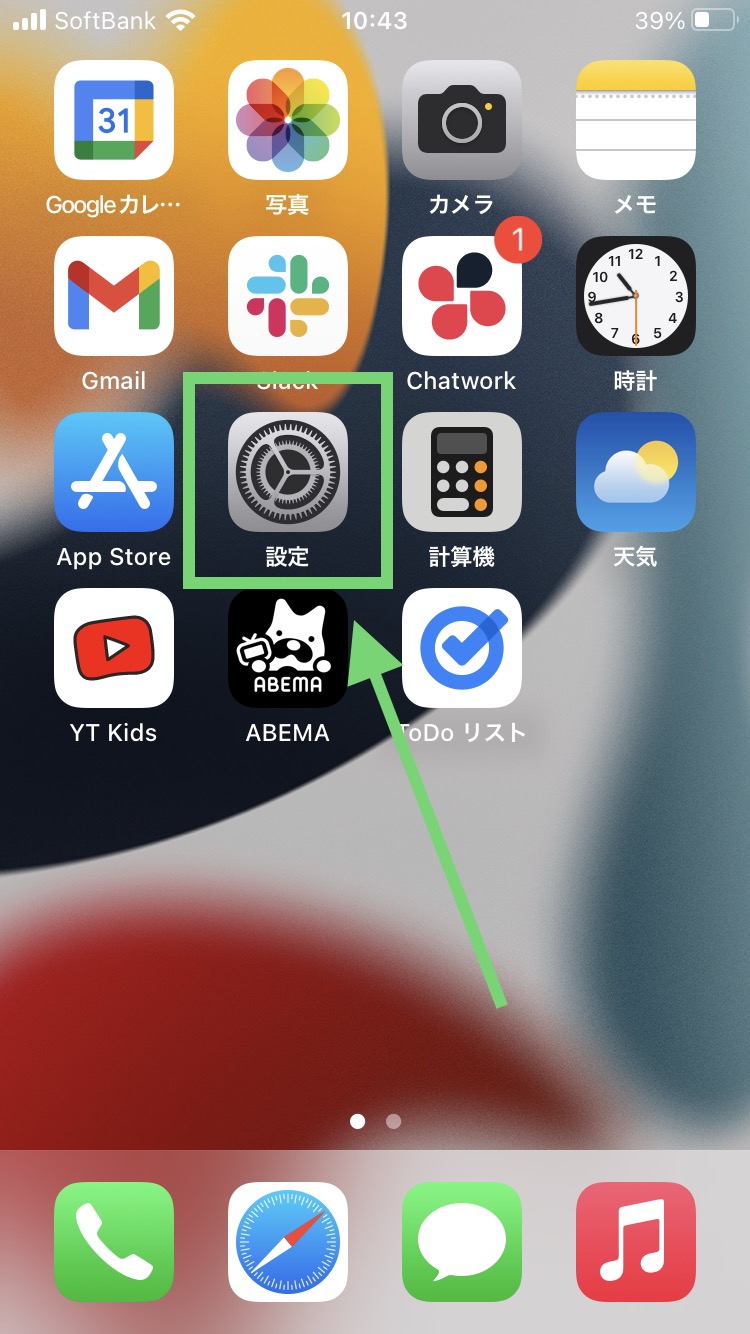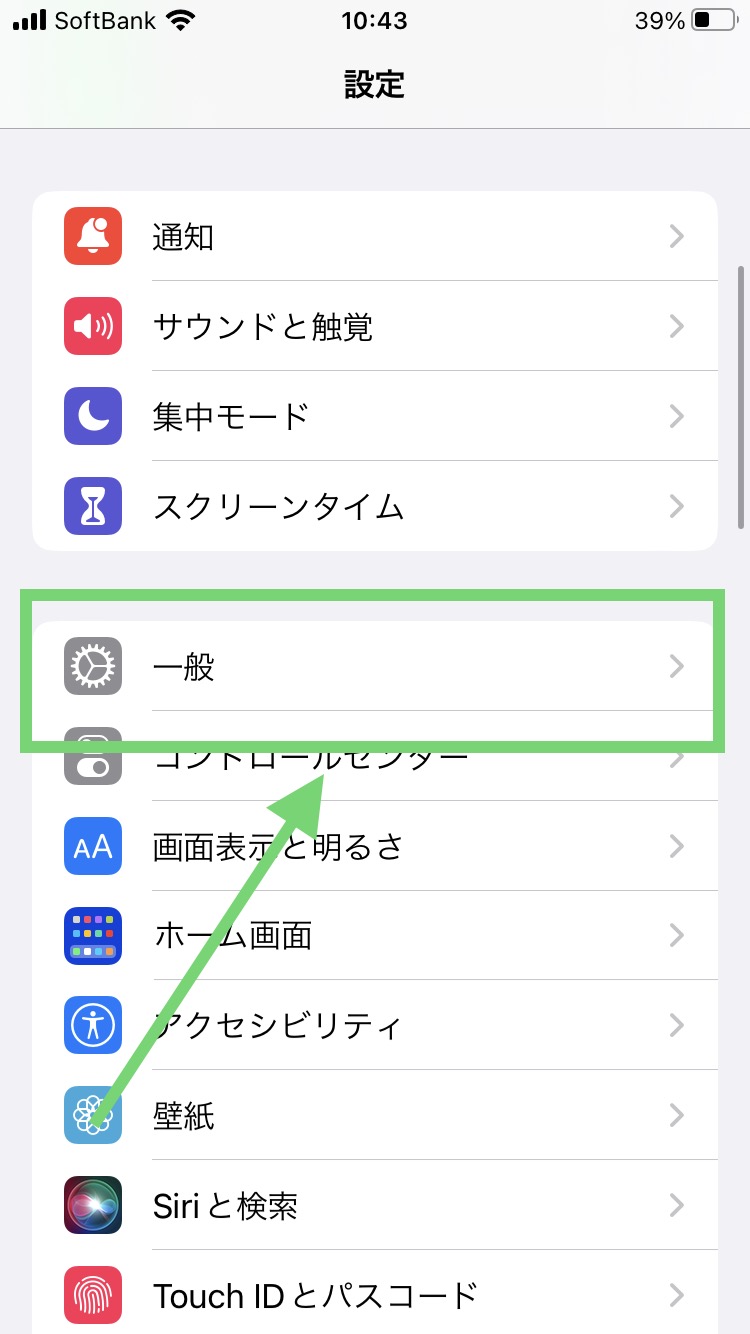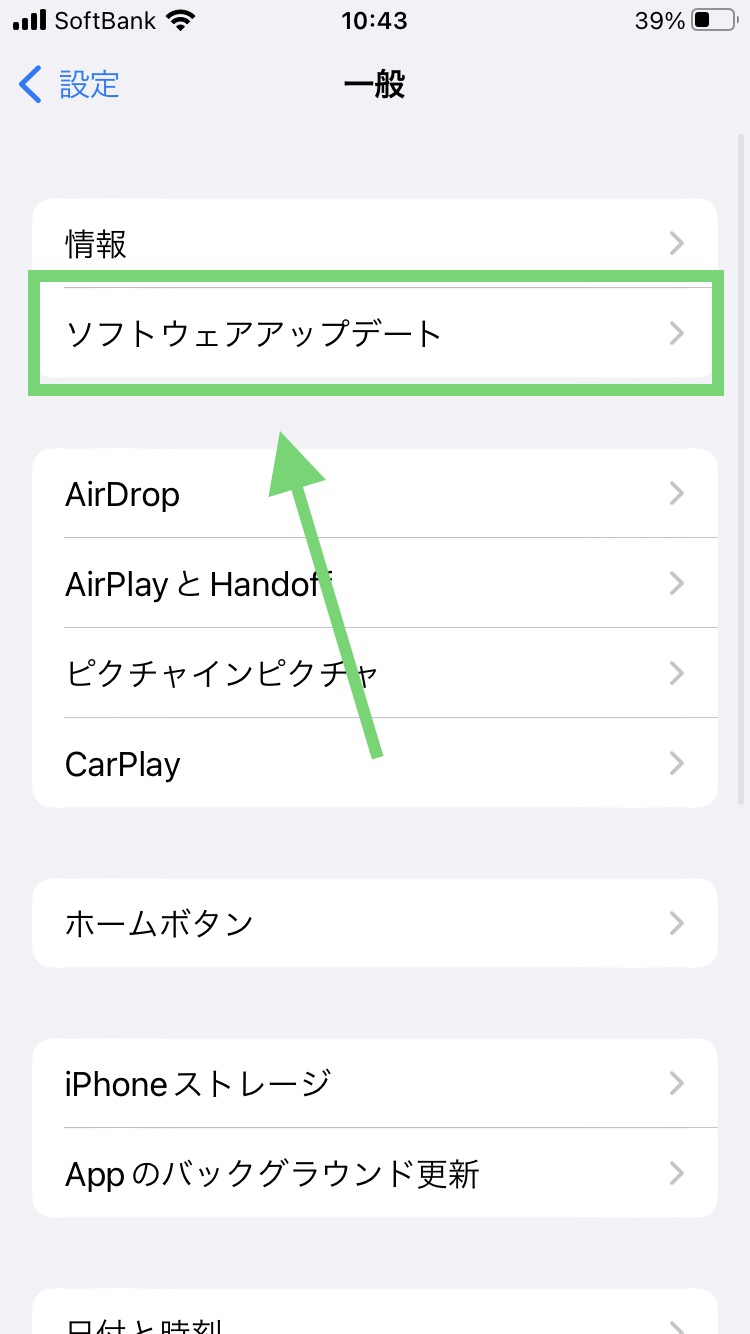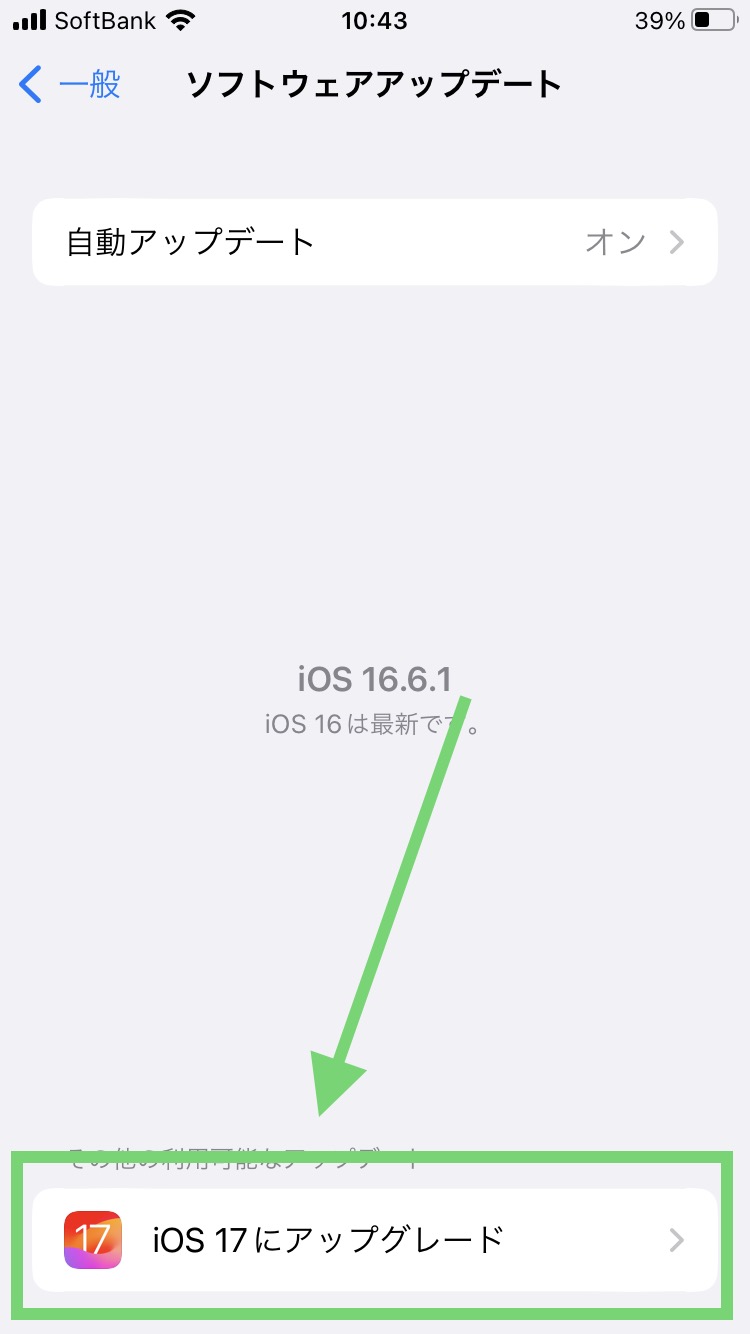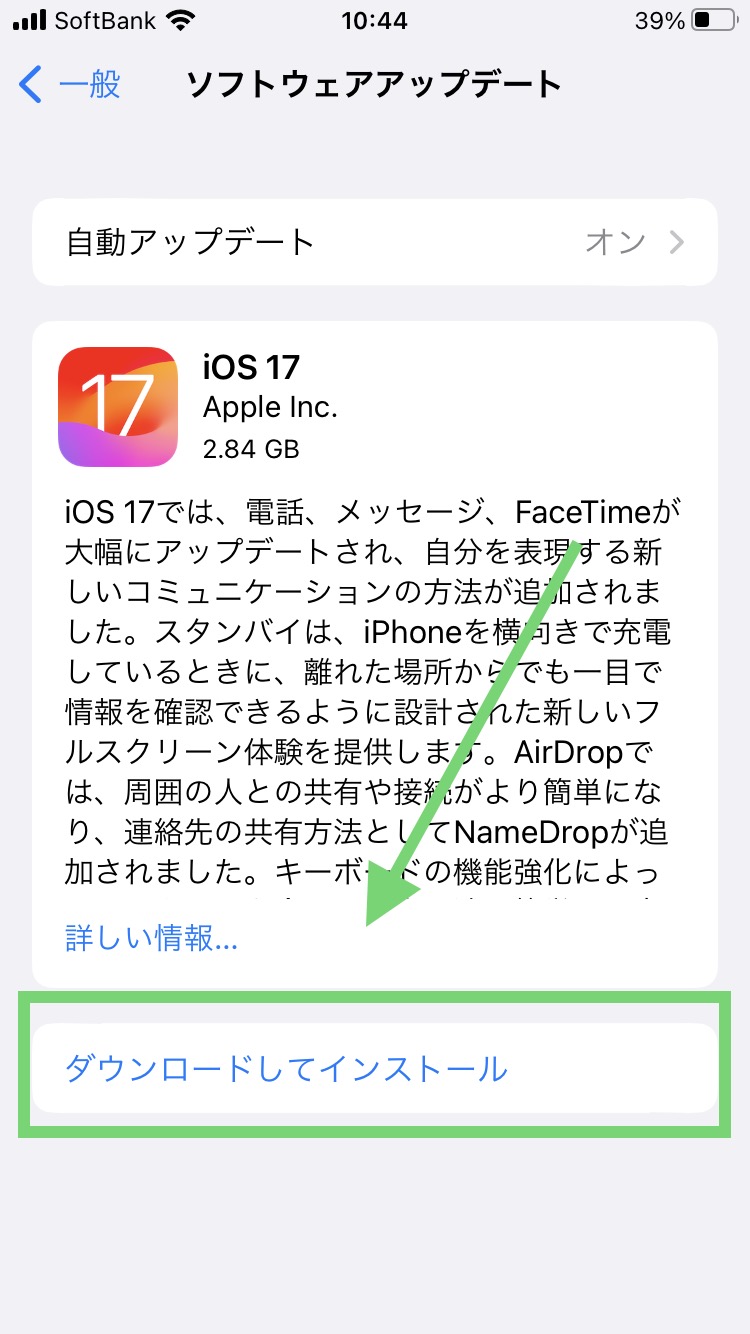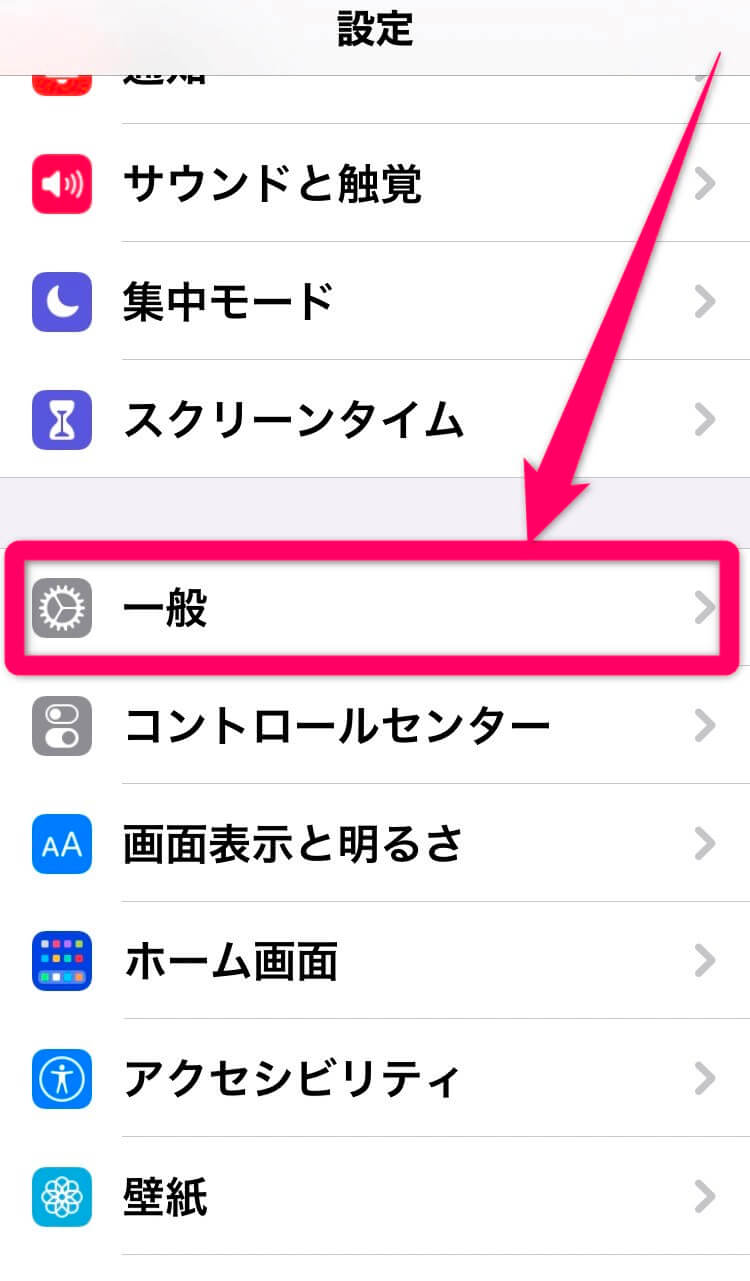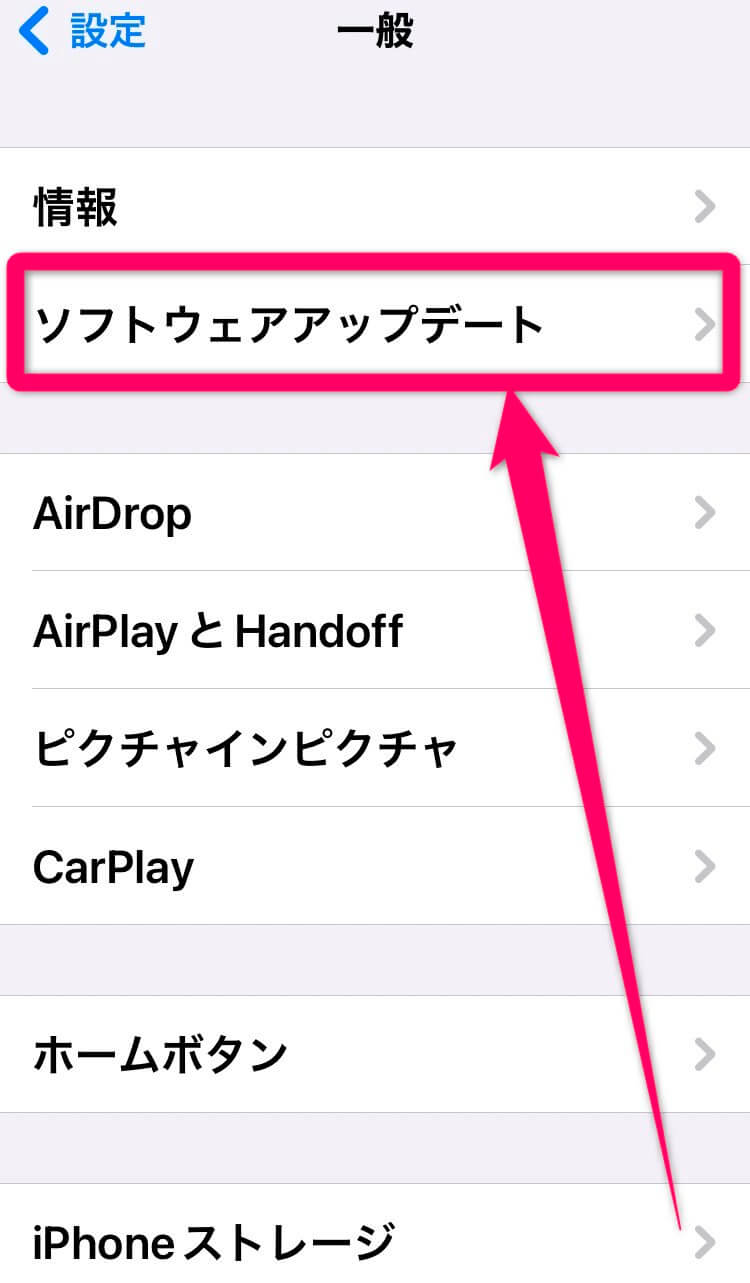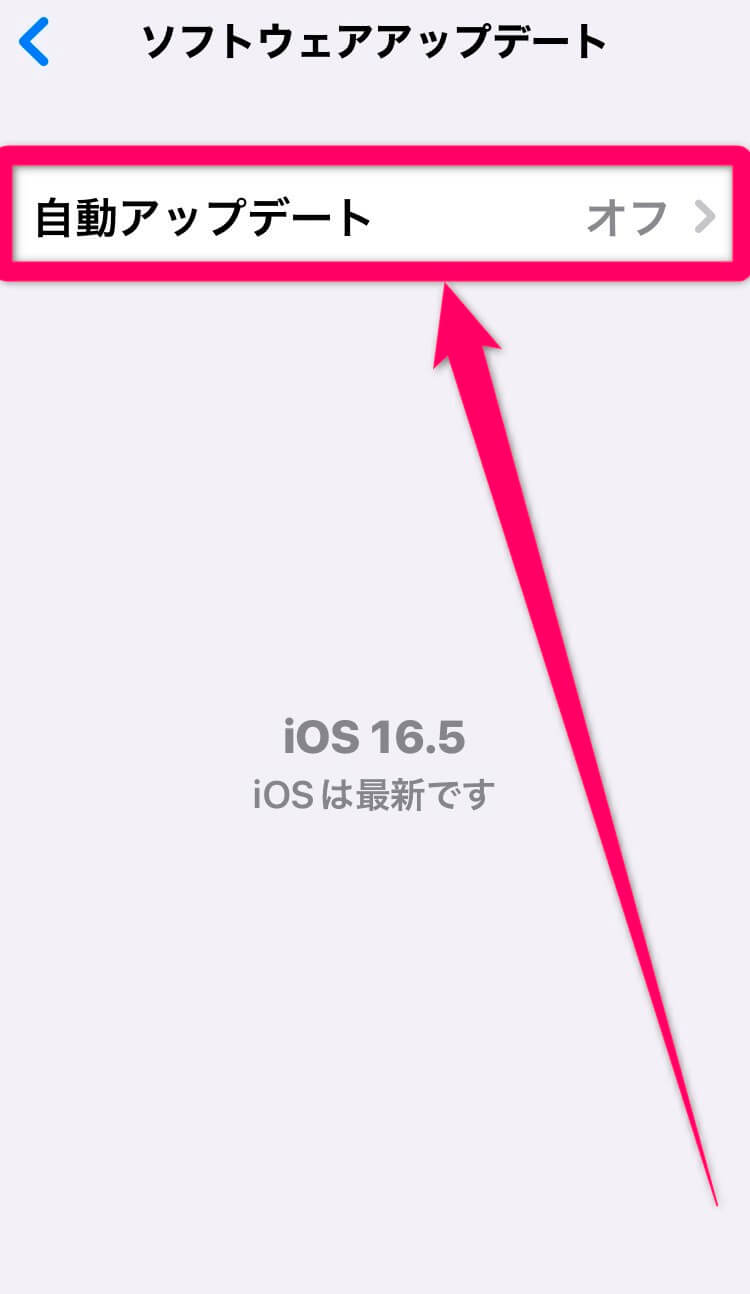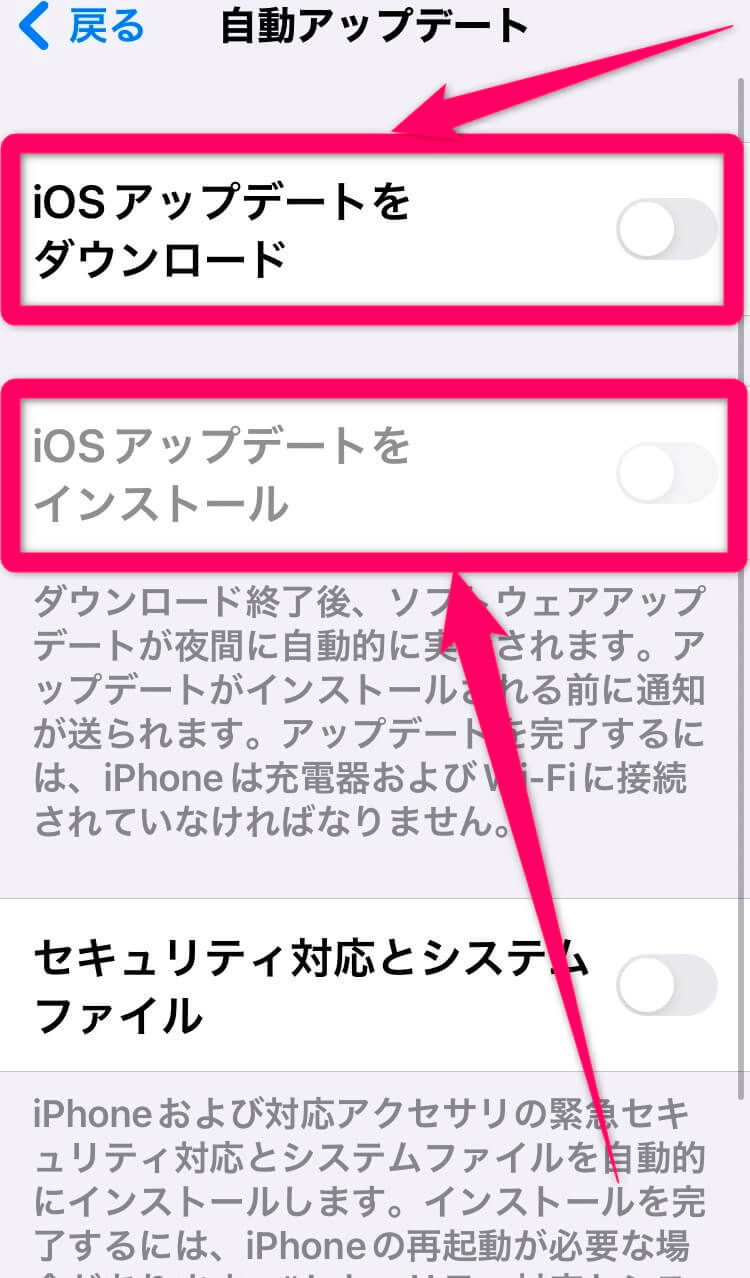この記事では、2023年9月19日にリリースされたiOS17の最新情報について解説していきます。
iOS17はiOSのメジャーアップデートであり、さまざまな新機能の追加や各機能の強化が行われました。
iOS17は新型iPhone15にも搭載されていることから、多くの注目が集まっています。

また、2025年3月にiPhone SE4が発売される予定です。iPhoneシリーズをお得に購入したい方はiPhone SE4(iPhone 16E)の最新情報記事をチェックしてみてくださいね。
iOS17の新機能やリリース日など、iOS17について詳しく解説します。
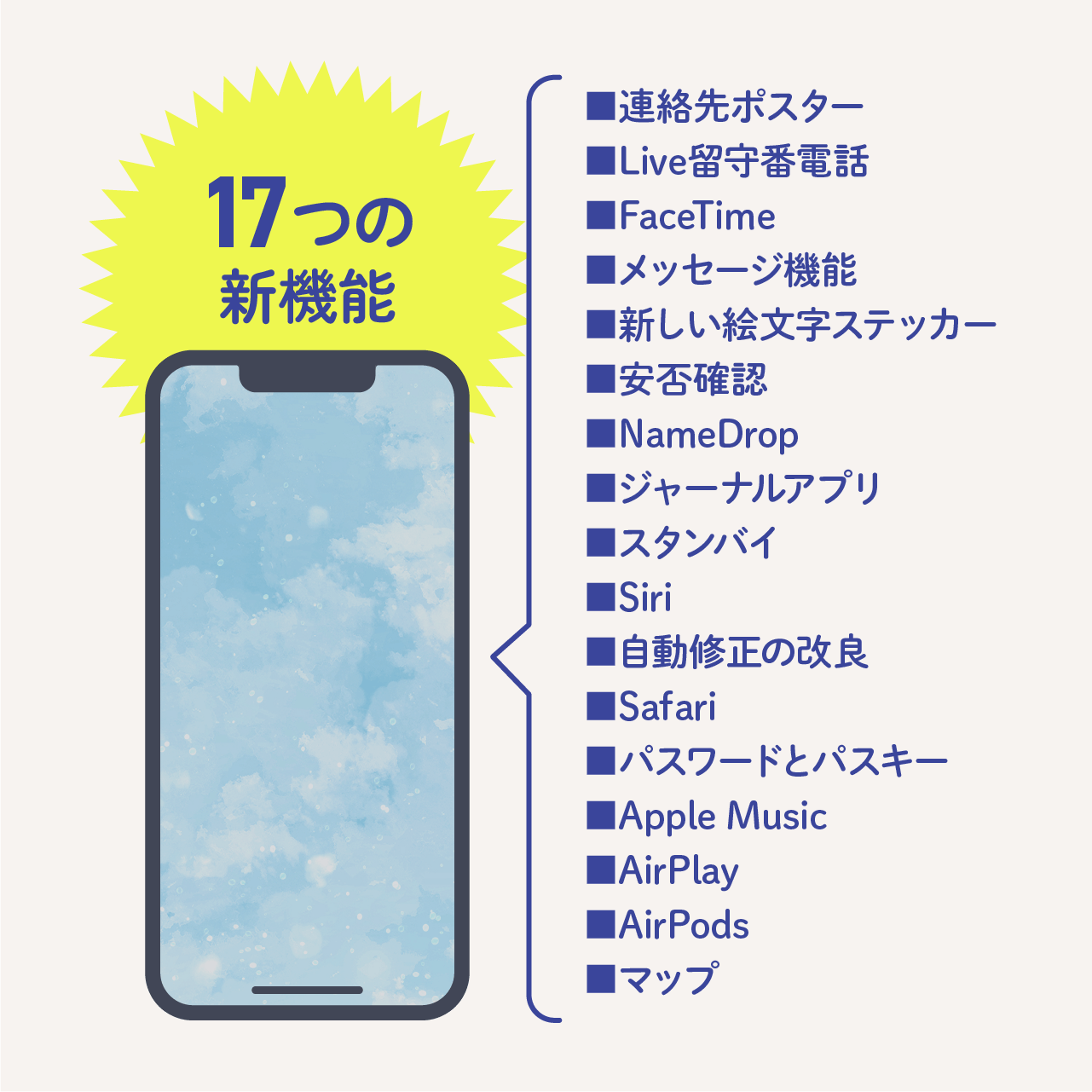
iOS17には17つの新機能が追加されました。
一方で「iOS17にアップデートしても大丈夫?」と不具合やバグが気になる方もいるのではないでしょうか。
SNSで報告されている、iOS17の不具合は以下の通りです。
- スタンバイ機能が発動しない
- スタンバイ時に表示される時計の時間がずれている
- アプリの通知音が変わって静かになった
- 「ネットワーク接続が解除されました」という表示が出る
iOS17の新機能やリリース日など、iOS17について気になっている人はぜひチェックしてみてくださいね。
auオンラインショップで!
- iPhoneの下取り額が増額キャンペーンを実施中!
- スマホトクするプログラムでiPhone16eが実質47円〜
- Galaxy新機種も発売!
iOS17のリリース状況
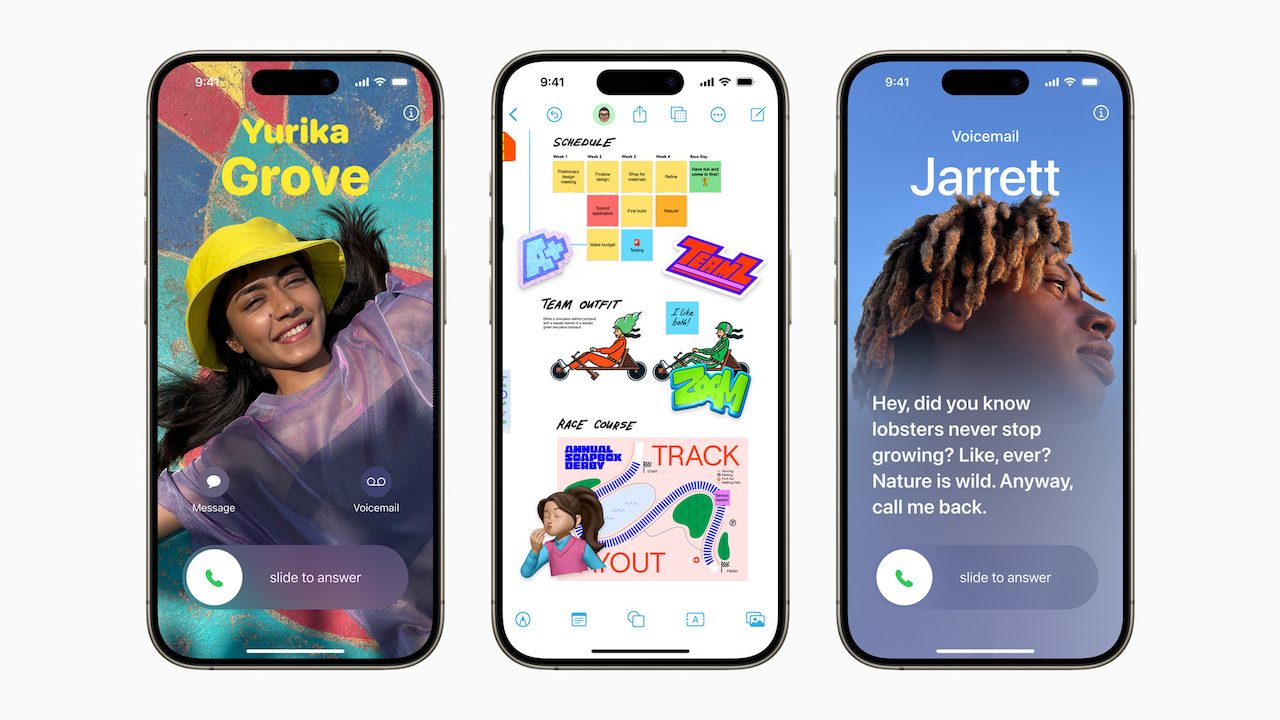
画像引用元:iOS 17|Apple
2023年にリリースされたiOS17。
リリース後もマイナーアップデートを行っており、進化を続けています。
最新のリリース状況は以下の通りです。
iOS17アップデートのリリース日
iOS17は今まで9回のアップデートを行っています。
最新バージョンは17.3。初版と比較すると、さまざまな改善が加えられています。
| iOS 17のリリース状況 | リリース日 |
|---|---|
| iOS 17 | 2023年9月17日 |
| iOS 17.0.1 | 2023年9月21日 |
| iOS 17.0.2 | 2023年9月26日 |
| iOS 17.0.3 | 2023年10月4日 |
| iOS 17.1 | 2023年10月25日 |
| iOS 17.1.1 | 2023年10月25日 |
| iOS 17.1.2 | 2023年11月30日 |
| iOS 17.2 | 2023年12月11日 |
| iOS 17.2.1 | 2023年12月19日 |
| iOS 17.3 | 2024年1月22日 |
| iOS 17.3.1 | 2024年2月8日 |
| iOS 17.4 | 2024年3月5日 |
| iOS 17.4.1 | 2024年3月21日 |
| iOS 17.5 | 2024年5月14日 |
| iOS 17.5.1 | 2024年5月20日 |
ここではiOS17のマイナーアップデートの内容について解説していきます。
iOS17.1のマイナーアップデート
iOS17.1では、AirDropの通信範囲外に移動しても、インターネット経由でAirDropの転送を継続できる機能が導入されました。
また、このリリースでは、iPhoneでのスタンバイ、Apple Musicやその他の機能向上、バグ修正なども行われています。
- AirDropの通信範囲外に移動しても、インターネット経由でAirDropの転送を継続可能
- ディスプレイをオフにするタイミングを制御する新オプション
- お気に入り登録が、曲・アルバム・プレイリストに拡張され、ライブラリ内のお気に入りにフィルタを適用して表示可能に
- 機能の向上、バグ修正
iOS17.2のマイナーアップデート
iOS17.2では“ジャーナル”機能が導入されました。
まったく新しい方法で、日々のモーメントを振り返ったり思い出を残したりできる機能です。
また、アクションボタンとカメラ機能の強化やバグ修正・セキュリティアップデートも行われています。
- ジャーナル機能の導入
- ジャーナルの提案により、外出や写真、ワークアウトの体験を簡単に思い出せるように
- アクションボタンに翻訳オプションを割り当てることが可能に。語句の翻訳や会話をよりスムーズに行えるようになった
- iPhone 15 Pro・iPhone 15 Pro Max:ビデオを撮影時、Apple Vision Proによる3次元環境での空間体験が可能
- 今後10日間の天気・降水量を表示できる
- 天気の新規ウィジェットで、今後1時間の降水量や日別の天気予報などの表示が選択可能になった
- 機能の向上・バグ修正
iOS17.3のマイナーアップデート
iOS17.3では、“盗難デバイスの保護”機能による追加のセキュリティ対策が導入されました。
また、黒人歴史月間を記念し、彼らの歴史と文化をたたえる新しいユニティの壁紙に加え、iPhone用のその他の機能とバグ修正、およびセキュリティアップデートも行われています。
- 盗難デバイス保護:パスコードを使用しない、Face IDまたはTouch IDによるiPhoneのセキュリティ強化
- セキュリティ遅延機能:デバイスのパスコードを変更したり、Face ID・Touch IDを追加したりする際、最初の認証後に1時間待機してから、もう一度認証をクリアしなければ設定が有効にならない
- 黒人歴史月間にあわせ、その文化を讃える新しいユニティ壁紙を導入
- 自分のプレイリストに友達を加えて、共同作業が可能
- 機能の向上・バグ修正
iOS17.3.1のマイナーアップデート
iOS17.3.1ではバグ修正が行われました。
アップデートすることにより、タイプ入力中にテキストが予期せず複製されたり重なって見えることがある問題が解消されます。
iOS17.4のマイナーアップデート
iOS17.4では、新しい絵文字やApple Podcastでの文字起こしの導入、その他に新機能やバグ修正が行われました。
また、セキュリティアップデートも実施されています。
- 絵文字の追加:キノコ・不死鳥・ライム・切れた鎖・首を振っている顔の追加や、18個の人と身体の絵文字に左右を向いているオプションの追加
- Apple Podcast:文字起こし機能に英語、スペイン語、フランス語、ドイツ語でオーディオと同時にテキストがハイライト表示され、エピソードを追うことができる機能や、エピソードのテキストから単語や語句での検索、指定した箇所からの再生などが可能
- ミュージック認識:見つけた曲をApple Musicのプレイリストやライブラリ、Apple Music Classicalに追加が可能
- Siri:対応している言語で受信したメッセージを読み上げるオプションを追加
- 盗難デバイスの保護:すべての場所でセキュリティを強化するオプションに対応
- バッテリー状態:バッテリーの充放電回数、製造日、最初の使用を表示
- バグ修正:「探す」で連絡先の写真が空白になる問題、デュアルSIM使用時に電話番号が変更されてメッセージの送信先グループに表示される問題などを修正
iOS17.5のマイナーアップデート
iOS17.5では、ロック画面やトラッキング通知機能の更新・修正が行われました。
セキュリティアップデートも行われています。
- ロック画面:LGBT+Qのコミュニティと文化をたたえる、新しいプライドラディアンスの壁紙をロック画面に導入
- トラッキング通知:ユーザーのものではないBluetoothトラッカーがそのユーザーと一緒に移動している場合、デバイスとペアリングしているオペレーティングシステムに関わらずユーザーに通知を送信する機能を追加
iOS17.5.1のマイナーアップデート
iOS17.5.1が2024年6月19日時点での最新のソフトウェアです。
iOS17.5.1には重要なバグ修正が含まれています。
アップデートすることで、データベース破損により削除した写真が写真ライブラリに再表示される問題が修正されます。
AppleがiOS17を2023年9月19日に正式リリース
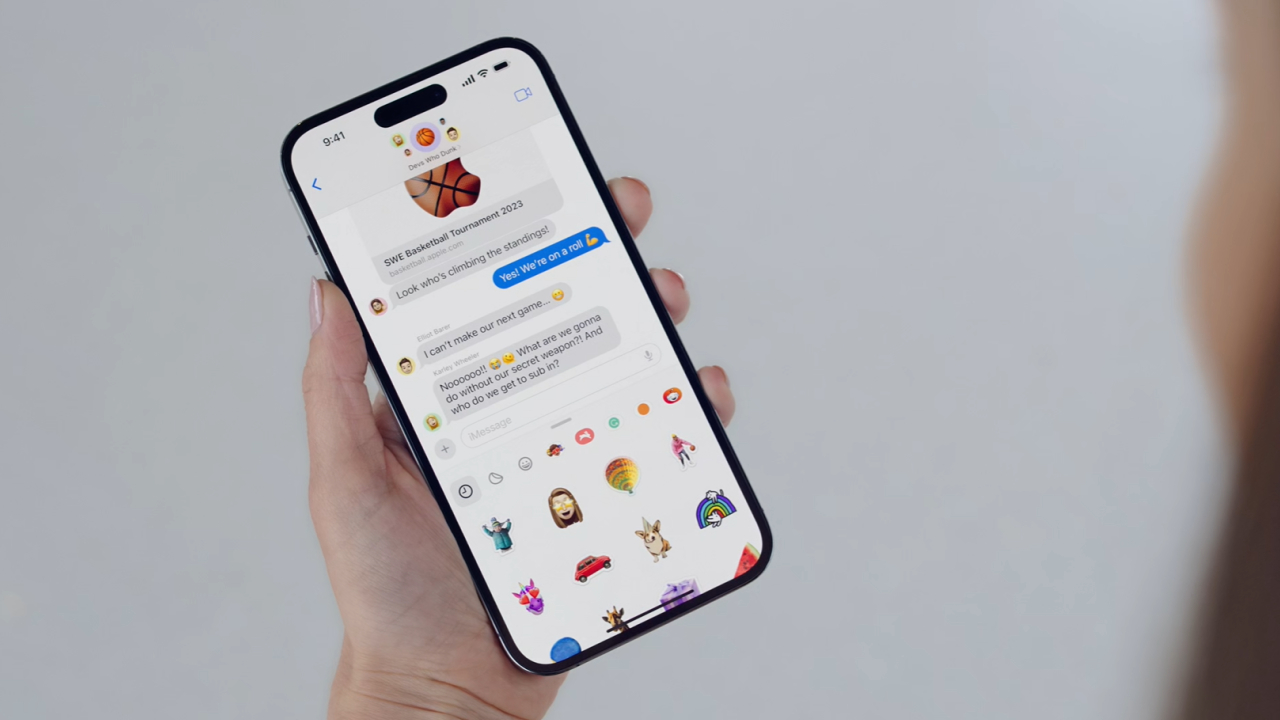
画像引用元:Appleのイベント – Apple(日本)
毎年9月に発売される新型iPhone。
iOSの新バージョンは、新モデルが発売される数日前にリリースされることが恒例となっています。
2023年も、Appleは6月6日にWWDC23を開催し、iOS17を正式発表。
その後、2023年9月19日にリリースされました。
この日程は、現地時間2023年9月12日午前10時(日本時間13日午前2時)から行われたアップル新製品発表会にて発表されたものです。
| 過去のiOSリリース日 | |
|---|---|
| iOS 13 | 2019年9月19日 |
| iOS 14 | 2020年9月16日 |
| iOS 15 | 2021年9月21日 |
| iOS 16 | 2022年9月13日 |
| iOS 17 | 2023年9月19日 |
iOS17では主に電話・FaceTime・メッセージなどのコミュニケーションツールをアップグレード。
さらにNameDropやスタンバイ、ジャーナルアプリなどの新機能も追加されました。

iOS17の不具合まとめ
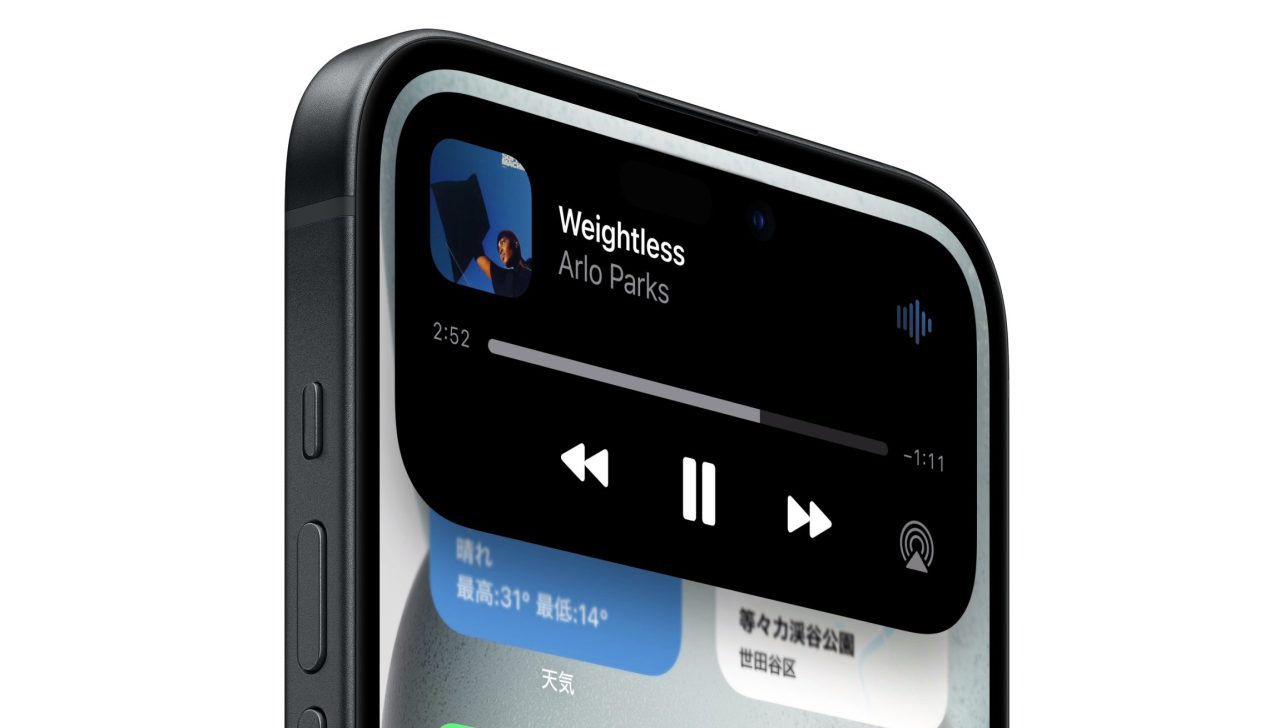
画像引用元:iPhone 15とiPhone 15 Plus – Apple(日本)
新しいiOSにアップデートする際に、気になるのが不具合ですよね。
「iOS17にアップデートしても大丈夫?」と不安な方に向けて、iOS17の不具合・バグについてまとめました。
なお、すでに改善された不具合も含まれています。

- スタンバイ機能が発動しない
- スタンバイ時に表示される時計の時間がずれている
- アプリの通知音が変わって静かになった
- 「ネットワーク接続が解除されました」という表示が出る
スタンバイ機能が発動しない
すでにiOS17.1のマイナーアップデートでこの問題は解消されています。
iOS17のスタンバイモード発動しないンだけど、何で? pic.twitter.com/DVmFGk3txb
— ほわいとあおちゃん🐼💥 (@RevueSuyarNight) September 19, 2023
新機能スタンバイが起動しないとの報告がありました。
スタンバイ時に表示される時計の時間がずれている
iOS17のスタンバイモードで時計表示してくれるのは良いのだけど、導入当初はタイムゾーンが日本ではなく別のところになっていたのはよろしくない
せめて本体の設定に合わせてほしい— よこい (@kyokoi1979) September 19, 2023
おそらく、Apple本社のタイムゾーンになっているのかもしれません。
日本で使う場合は、タイムゾーンの編集が必要です。
アプリの通知音が変わって静かになった
iOS17にしたら通知音すごい静かになった
— 那月いよ➕🌑パパVtuber (@72ki_iyo_) September 19, 2023
iOS17では、お馴染みの通知音が変更されています。

「ネットワーク接続が解除されました」という表示が出る
ios17.0
不具合
こればっかでる pic.twitter.com/zlLnW7k00o— ゅぅ (@makkun0124) September 18, 2023

iOS17にアップデートする方法
- STEP.設定アプリを開く

- STEP.「一般」をタップする

- STEP.「ソフトウェアアップデート」をタップする

- STEP.「iOS 17にアップグレード」をタップする

- STEP.「ダウンロードしてインストール」をタップする

- 表示に従って終了
iOS17の新機能一覧
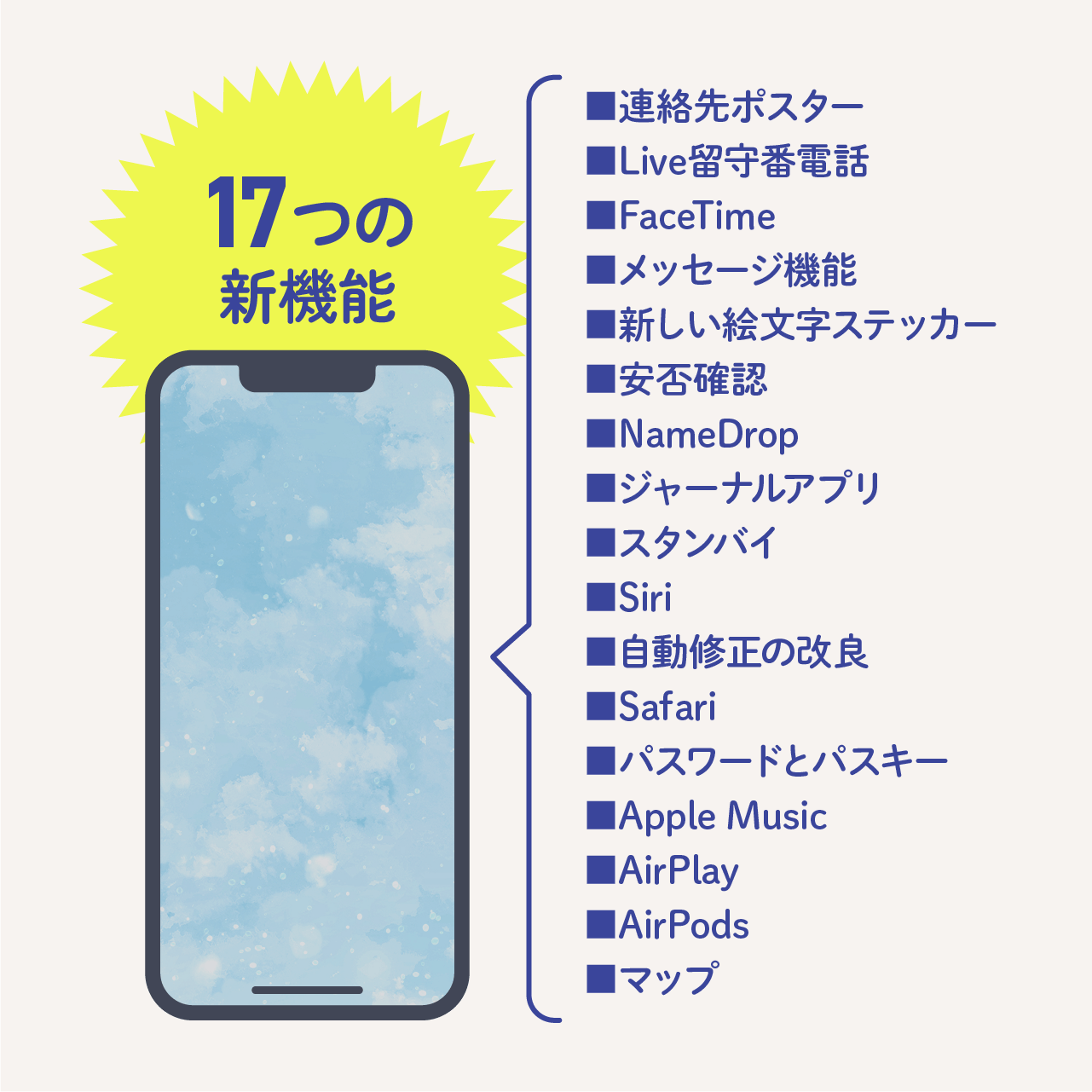
ここからはiOS17の新機能について解説していきます。
| iOS17の新機能 | |
|---|---|
| 連絡先ポスター | 電話をかけたときに相手に表示される内容をカスタマイズできる |
| Live留守番電話 | 留守番電話のメッセージをリアルタイムで文字起こし |
| FaceTime | オーディオとビデオによるメッセージに対応 |
| メッセージ機能 | すべてのiMessageアプリを1ヶ所にまとめられる |
| 新しい絵文字ステッカー | 写真をステッカーにできる |
| 安否確認 | 目的地に到着すると自動で通知を送れる |
| NameDrop | 連絡先の交換ができる |
| ジャーナルアプリ | 写真や音楽などの情報を元に作成できる新しい日記アプリ |
| スタンバイ | iPhoneを横向きにすると、ロック画面にフルスクリーンでウィジェットを表示できる |
| Siri | 「Siri」と言うだけで起動できる |
| 自動修正の改良 | 自動修正された単語に下線が引かれ変更点が分かりやすくなる |
| Safari | 異なるプロファイルを使用して仕事用と個人用のトピックを別々に閲覧できる |
| パスワードとパスキー | メールで受信した認証コードはSafariに自動入力される |
| Apple Music | SharePlayで車内でも音楽が簡単に共有できる |
| AirPlay | ユーザーの好みを学習し関連性別に表示が可能になる |
| AirPods | デバイスの自動切り替え機能や通話コントロールが向上 |
| マップ | マップをダウンロードしてオフラインで使用が可能 |
連絡先ポスター
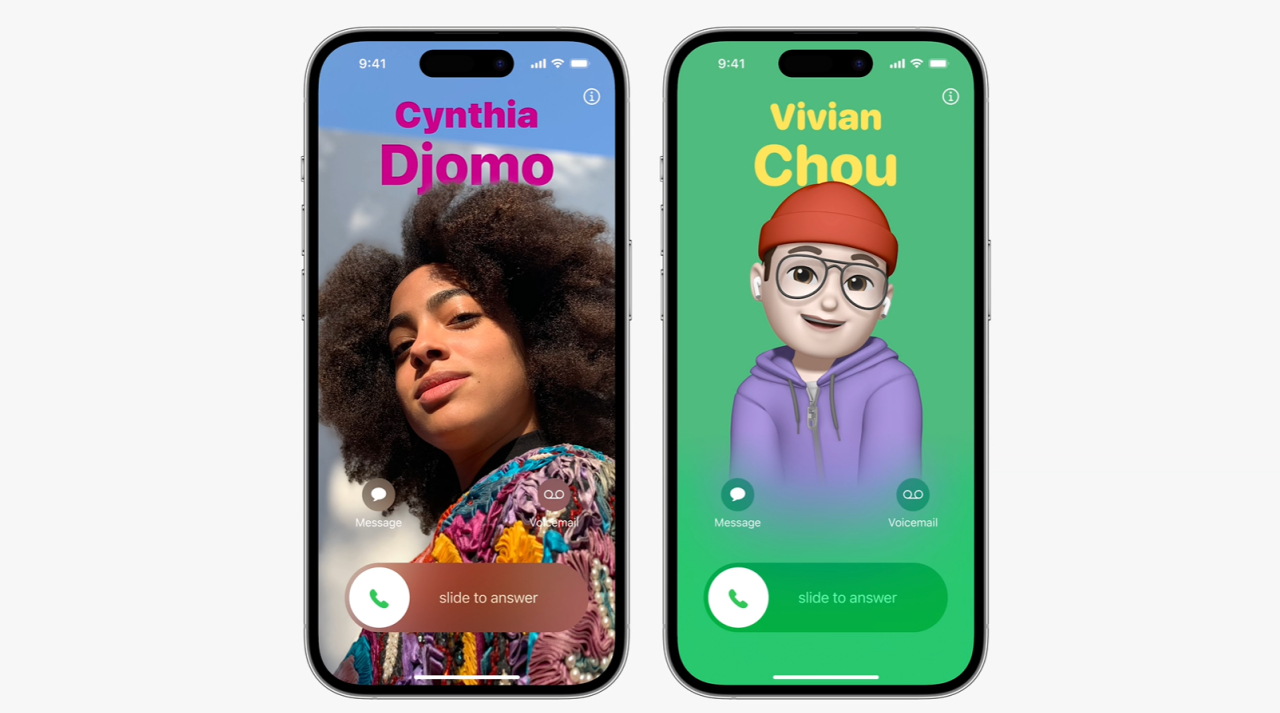
画像引用元:Appleのイベント – Apple(日本)
電話アプリが改良され、電話をかけたとき、相手に表示される内容をカスタマイズできる「連絡先ポスター」が追加されました。
連絡先ポスターでは自分の見た目をカスタマイズすることが可能です。
写真やミー文字、さらにタイポグラフィーやフォントの色も選ぶことができます。
連絡先ポスターは他社製の通話アプリでも利用可能です。
Apple-Tips| How to Create Contact Poster on iOS 17
iOS 17 Beta supports customizing a contact poster (including fonts, colors, filters). Here's a tutorial video to show you how to create it!#iOS17 #iPhone15 #AppleEvent pic.twitter.com/ObzSCDltzQ
— TunesKit (@TunesKit_Soft) September 4, 2023
上記のように様々なカスタマイズができます。
Live留守番電話
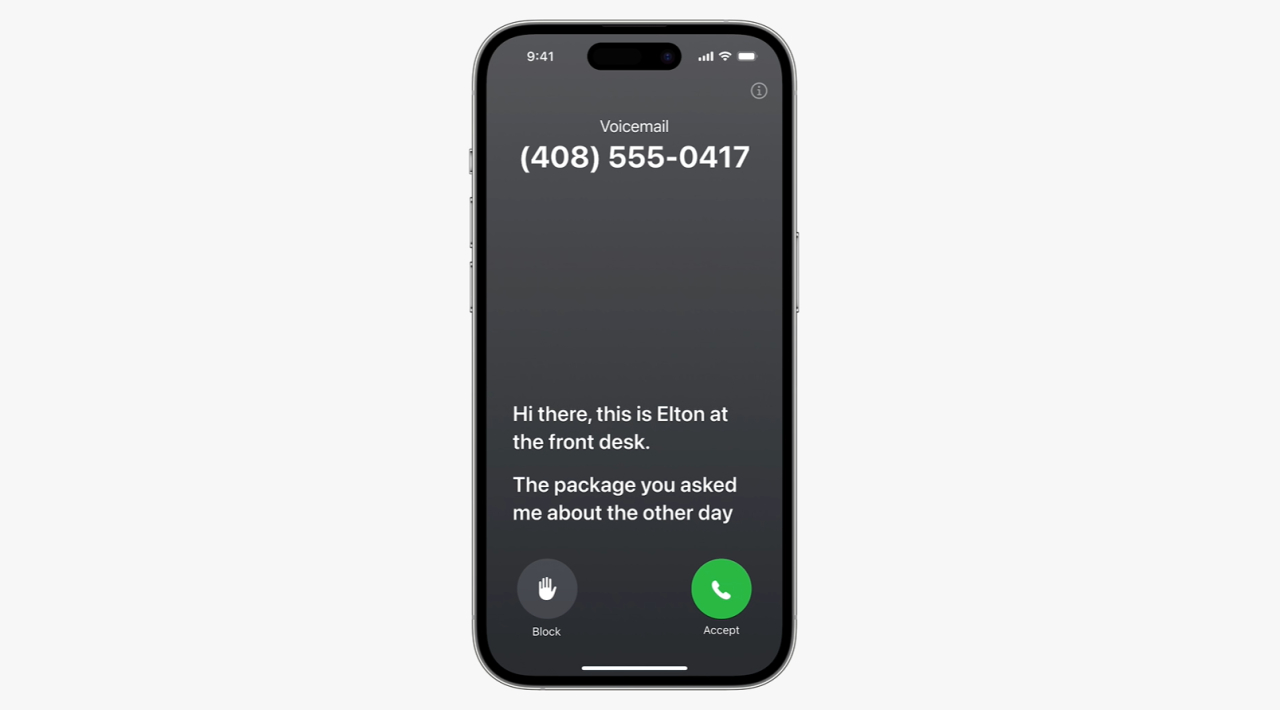
画像引用元:Appleのイベント – Apple(日本)
留守番電話にも新機能「Live留守番電話」を搭載。
発信者が留守番電話にメッセージを残している間に、リアルタイムでメッセージを文字起こししてくれます。
話の内容をリアルタイムで確認できるため、改めて留守番電話のメッセージを聞くことなくすぐに電話に出るかどうかを決められるため便利です。
Live留守番電話で書き起こされたメッセージはデバイス上で処理されます。
プライバシーも完全に保護されるので安心して利用できますよ。
Live Voicemail in iOS 17 is a game changer: Watch as the caller’s message is transcribed in real time. Decide to pick up – or not. It’s like answering machine screening from 1995! #iOS17 #apple pic.twitter.com/BGbjpz4cfw
— Skytech.io (@SkytechIO) August 16, 2023

FaceTime
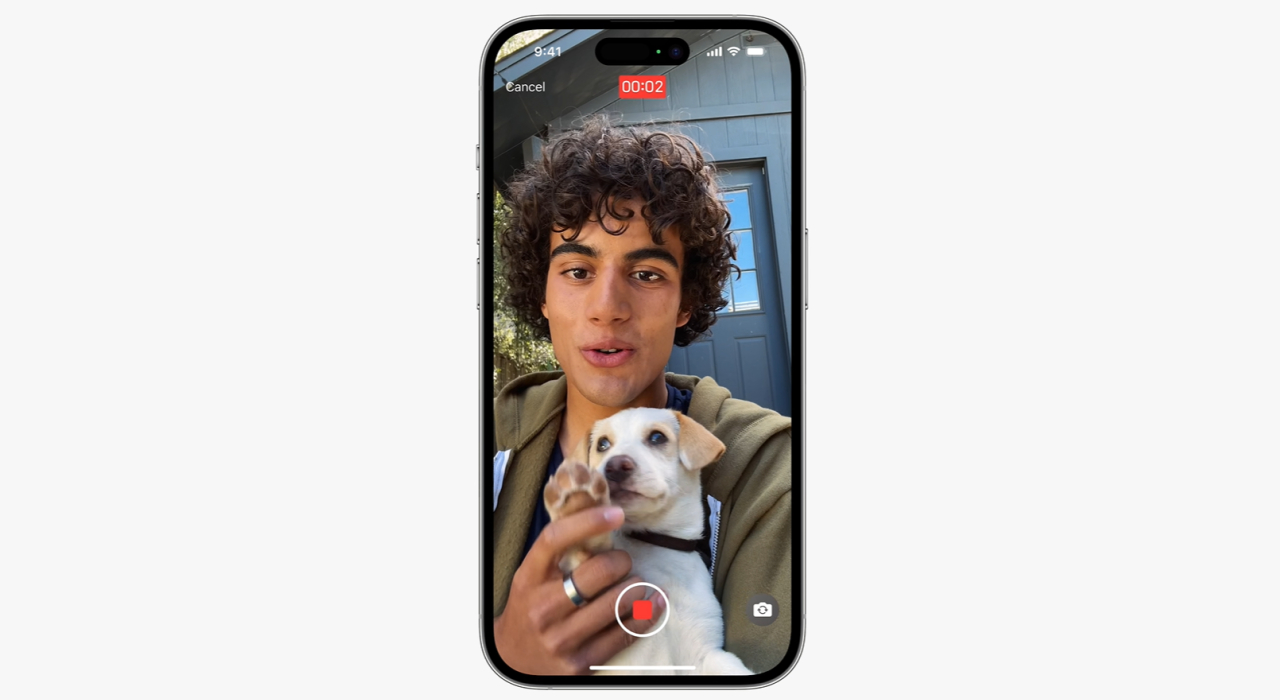
画像引用元:Appleのイベント – Apple(日本)
FaceTimeは、オーディオとビデオによるメッセージにも対応しました。
相手が電話に応答しない場合、ビデオや音声メッセージを録画して相手にメッセージを送っておくことが可能です。
このとき、ポートレートモードやスタジオライトなどの効果を加えることもできます。
さらにFaceTimeにはハートや風船、花火、レーザー、雨などのリアクション効果も追加。
これらのエフェクト効果は、手を振るなどの簡単なジェスチャーで発動可能です。
他社製のビデオ通話アプリでも反応を共有できます。
#iOS17 Tip: New Feature in FaceTime
Gestures trigger on-screen effects like hearts, balloons, confetti, fireworks, and more, with the effects flooding the display over the FaceTime window. pic.twitter.com/ik9I4jN5eN— Joyoshare (@Joyoshare_Soft) August 23, 2023
FaceTimeはApple TV 4Kに対応
FaceTimeがApple TVで表示できるようになりました。
Apple TVから直接ビデオ通話を開始、またはiPhoneで開始した通話をApple TVに引き継いでテレビ画面に表示させることも可能です。
Apple TVに接続すればセンターフレーム機能を活用して常にユーザーをフレーム内に収めることができるため、部屋の中を動きながらでも会話を楽しめますよ。
#iOS17 Tip: New Feature on FaceTime
You can start a FaceTime call on the Apple TV or start one on the iPhone and hand it off to the Apple TV. The iPhone will need to be placed near the TV for capturing your video. pic.twitter.com/b5Dv3U0L69— Joyoshare (@Joyoshare_Soft) August 24, 2023
メッセージ機能
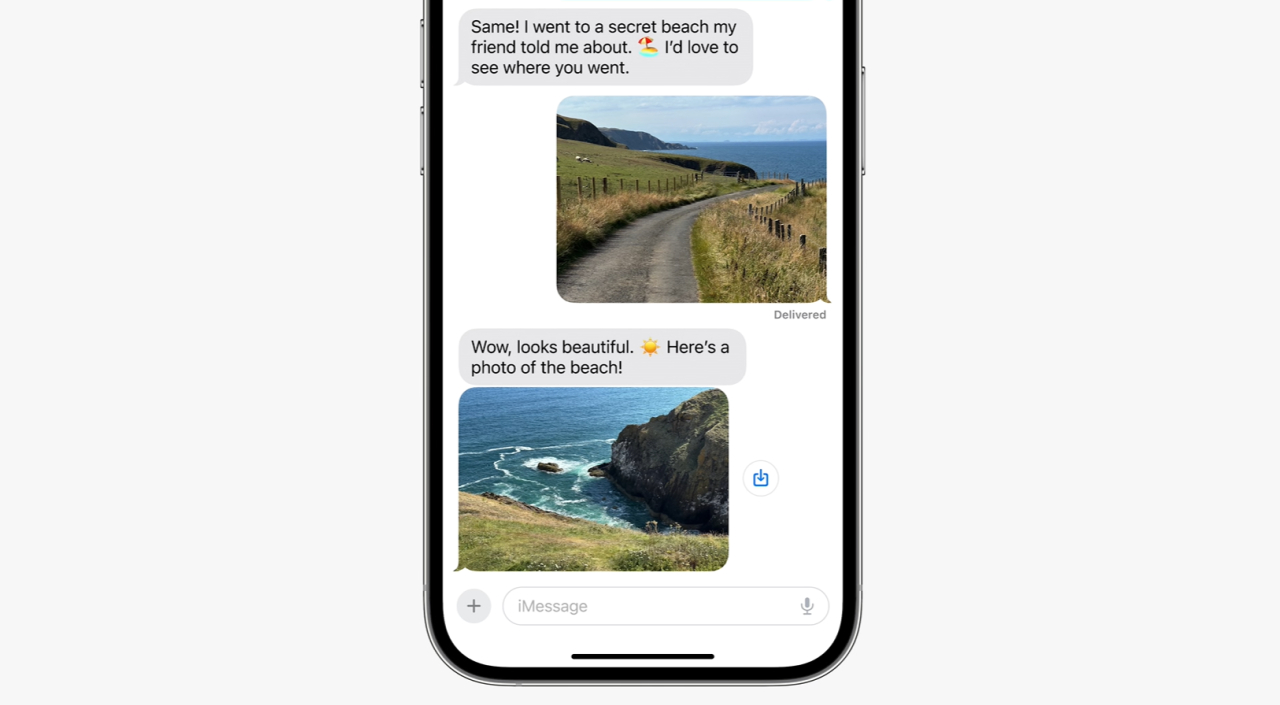
画像引用元:Appleのイベント – Apple(日本)
メッセージ機能では、すべてのiMessageアプリを1ヶ所にまとめることができるようになりました。
プラスボタンをタップすると、写真・音声メッセージ・現在地などを表示でき、アプリに簡単にアクセス可能です。
#iOS17 Tip: New Feature in Messages
If you want to reply to a specific message in a conversation, just swipe from left to right to bring up the reply interface, so you no longer need to long press and tap the reply button. pic.twitter.com/YIewm5B4CY— Joyoshare (@Joyoshare_Soft) August 31, 2023

未読のメッセージがあるときには新しいキャッチアップ矢印を使用すると、会話の中で最後に表示していた箇所にジャンプでき、メッセージをすぐにチェックできて便利です。
また、検索フィルターもパワーアップ。
フィルターを組み合わせて結果を絞りこむことが可能になりました。
新しい絵文字ステッカー
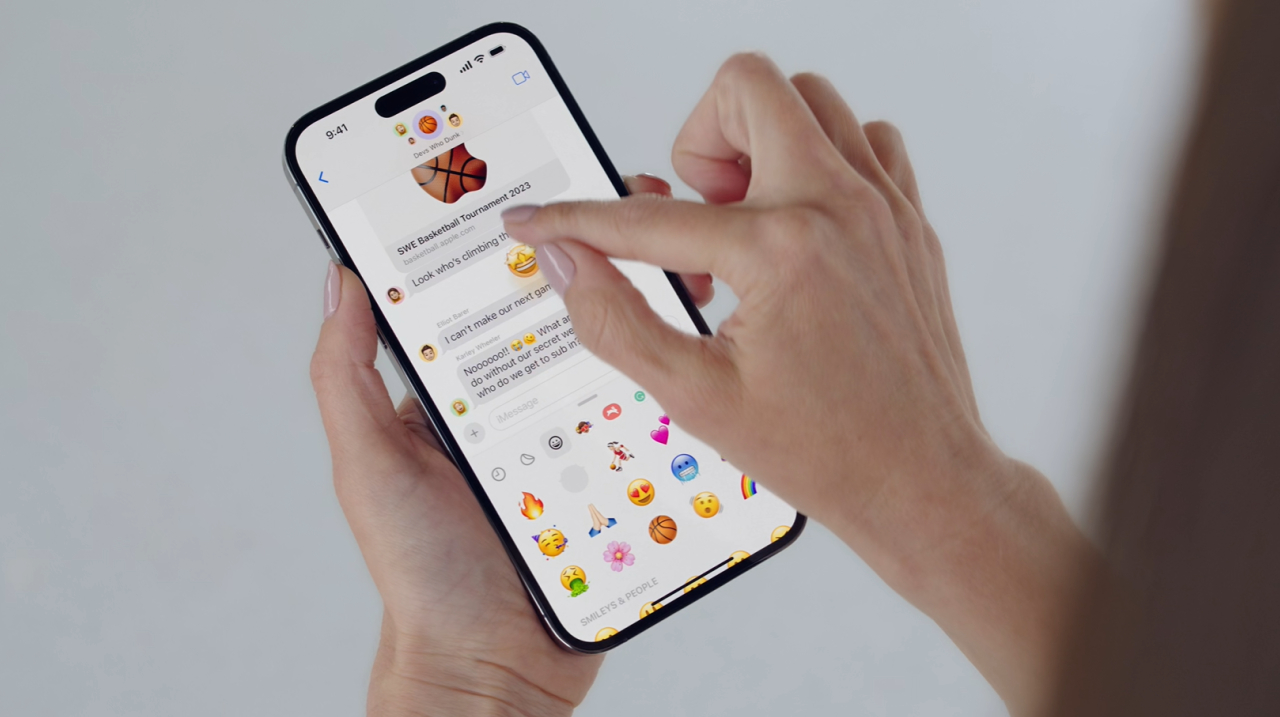
画像引用元:Appleのイベント – Apple(日本)
メッセージ機能には、新しい絵文字ステッカーが加わりました。
さらに写真を抜き出してLiveステッカーを作成する機能も搭載。
自分だけのオリジナルステッカーを簡単に作ることができます。
#iOS17 Tip: New Feature in Messages
Apple added new halo, smirk, and peekaboo Memoji stickers to go along with the existing still Memoji sticker options. pic.twitter.com/Tf4kBbtPnB— Joyoshare (@Joyoshare_Soft) August 30, 2023
ステッカー絵文字はキーボードにまとめておくことができ、iOS全体で使用することが可能です。
またメッセージアプリだけでなく、写真・ドキュメント・スクリーンショットなどにステッカーを追加することもできるようになりました。
安否確認
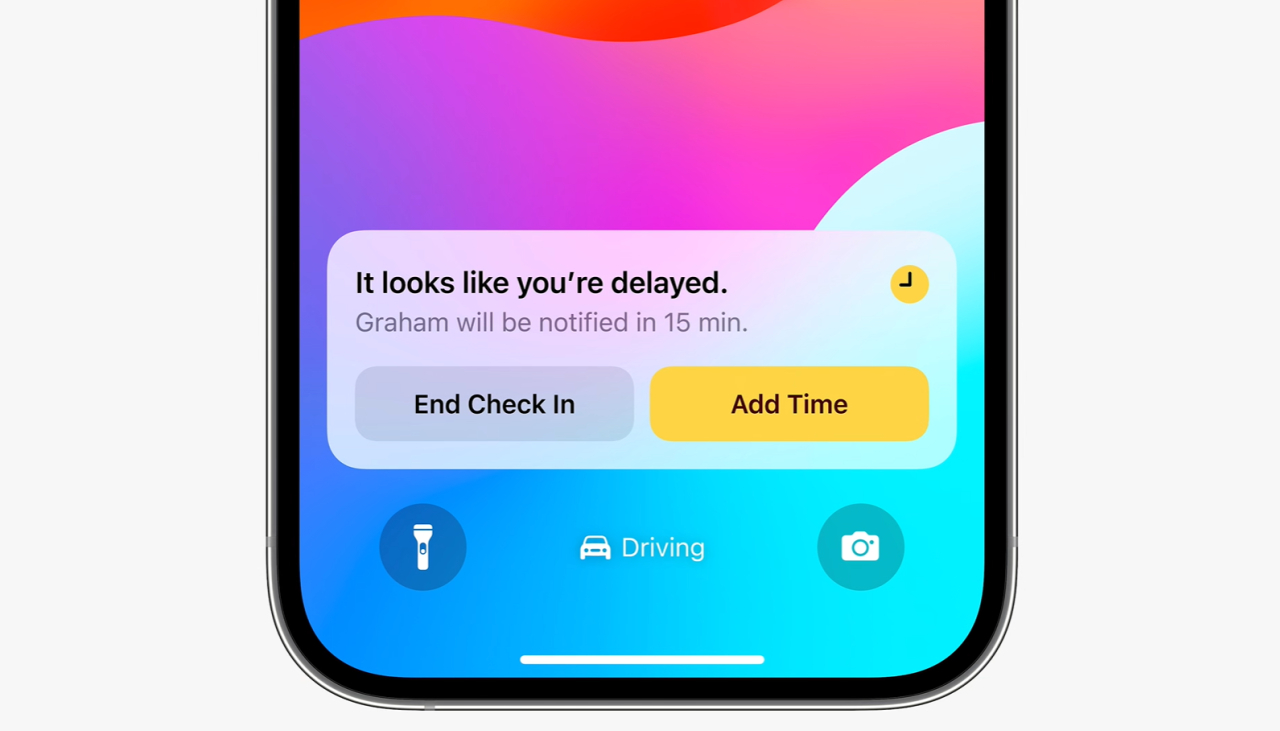
画像引用元:Appleのイベント – Apple(日本)
メッセージ機能に安否確認機能も追加されました。
「チェックイン」を有効にして目的地を登録しておくと、ユーザーが目的地に到着したとき、あらかじめ指定しておいた連絡先に自動で通知を送ることが可能です。
ユーザーが目的地に向かって進んでいない場合は、デバイスの位置情報・バッテリー残量・携帯電話通信サービスの状況などの情報が一時的に共有されます。
なお共有された情報はエンドツーエンドで暗号化されるので、外部に漏れる心配もありません。
NameDrop

画像引用元:Appleのイベント – Apple(日本)
AirDropに新たに「NameDrop」が追加されました。
iPhone同士、またはiPhoneとApple Watchを近づけるだけで連絡先情報を簡単に共有できる機能です。
連絡先交換に非常に便利ですね。
今日iOS17 betaを入れてる人とName Drop(連絡先交換用Airdrop) を試してみた
機能もえぐいしエフェクトも鳥肌もんすぎた
名刺もいらなくなるのかなー
AirdropもUI変わって超スタイリッシュ
iOS16の時はロック画面にウィジェットかーとしか思ってなかったけど今年はすごい! pic.twitter.com/SCkJNgzIk2— しょうが焼き (@shougayaki_fire) September 4, 2023
さらにAirDropで簡単にアップルデバイス同士のファイル転送が格段に便利に。
Transferir arquivos entre aparelhos Apple com AirDrop está melhor do que nunca com iOS 17. Assista meu vídeo completo sobre esta função aqui 👉 https://t.co/FX3PNt8rih#apple #airdrop #ios17 #namedrop #ios #appleboy pic.twitter.com/FlLwuXqUP7
— Elan (Apple Boy) (@CanalAppleBoy) September 1, 2023
上記のようにたくさんの画像を送ることが可能になりました。
ジャーナルアプリ
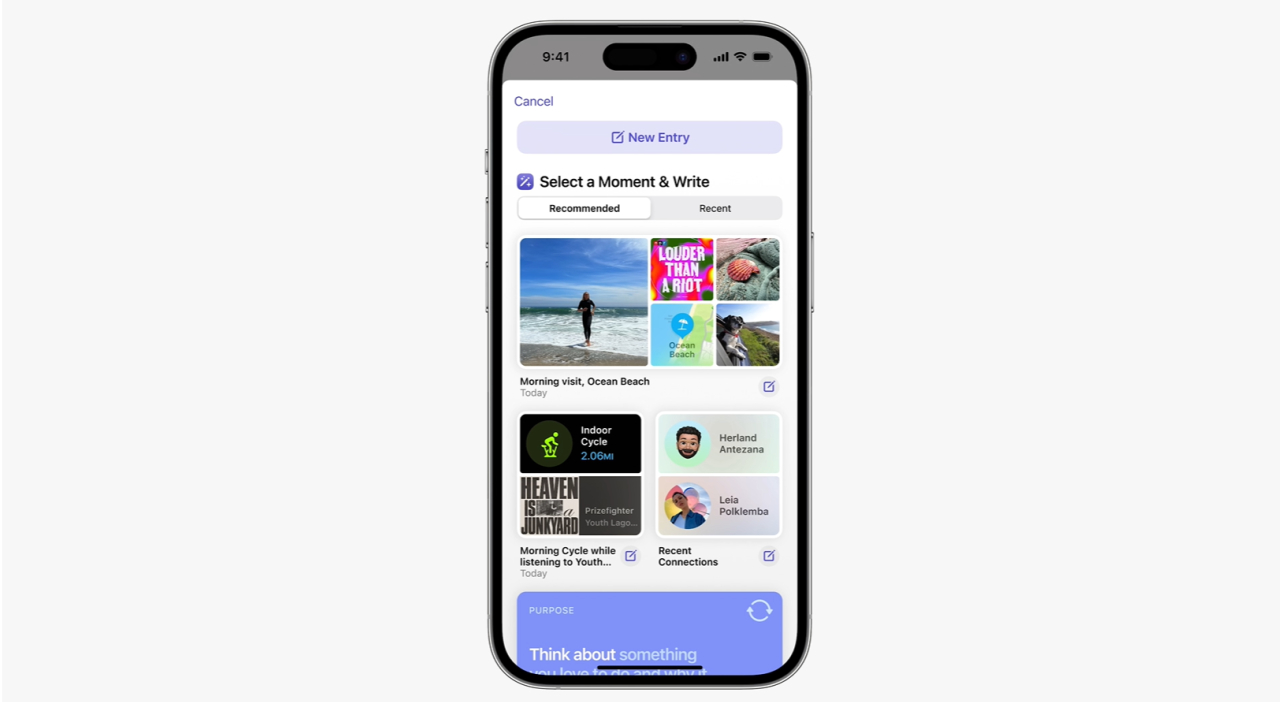
画像引用元:Appleのイベント – Apple(日本)
ジャーナルアプリは、iPhoneの機械学習を活用して日記を記録できるアプリです。
写真や音楽、ワークアウトなどを元に候補が表示されるので、日記をつけるきっかけを与えてくれます。
また、スケジュール設定もできるため、日記をつけることを習慣化するのにも役立つのではないでしょうか。

iOS17のジャーナルアプリでFloatingActionButtonが登場したのか。https://t.co/BeksTSdB13 pic.twitter.com/b4ePo8usbA
— 鈴木慎吾 / TSUMIKI INC. (@shingo2000) June 12, 2023
スタンバイ

画像引用元:Appleのイベント – Apple(日本)
iPhoneを横向きに置いたとき、フルスクリーンでウィジェットを表示できるスタンバイ機能を搭載。
iPhoneを充電している時など、離れた場所からでも情報がしっかり見えるよう設計されています。
スタンバイには、さまざまな時計のスタイル・お気に入りの写真・ウィジェットなどを表示可能。
⏰Lo que sabemos del modo 'StandBy' de iOS17⏰
– Compatible con la versión iOS 17.
– Opción 'Pantalla Activada' limitada en iPhone 14 Pro.
– Pantalla limitada a 2 Widgets.
– Funcionalidad con el reconocimiento de voz de Siri.
– Uso de 'Live Activities'.#Apple #iOS17 pic.twitter.com/MERBWmeo9x— CCompomix | IT y Ciberseguridad (@CCompomix) September 3, 2023
ベッドサイドの時計代わりや料理中のタイマー、ゲームのスコアの確認など、さまざまなシーンで活躍してくれるでしょう。

Siri
Siriの起動方法も変わりました。
これまでは「ヘイ、Siri」と言わないと起動できませんでしたが、iOS17では「Siri」と言うだけで起動可能に。
さらにSiriをアクティブにしておけば、複数のリクエストを連続して伝えられるように進化しました。
自動修正の改良
文字入力の自動修正機能もアップデート。
単語の誤りがあった場合は自動で修正されるようになりました。
修正された箇所には下線が引かれるため、どこが変更されたのかも簡単に見つけられますよ。
変更された箇所をタップすれば、元の単語に戻すことも可能です。
Safari
Safariでは複数のプロフィールを作れるようになりました。
プロファイルごとに履歴・拡張機能・タブグループ・cookie・お気に入りを分離でき、それぞれのプロファイルでトピックの閲覧が可能に。
また、閲覧中でもプロファイルは切り替えられるため、トピックごとにプロファイルを分けることができます。
さらに、プライベートブラウズも強化。使用していないときは画面をロックできます。
トラッカーによるページの読み込みを完全にブロックするので、デバイスの特定などを防げますよ。
パスワードとパスキー
Safariのパスワード・パスキーの入力もより簡単・安全に共有できるようになりました。
メールで受信したパスキーは自動的に入力されるようになるので、イチイチSafariを閉じる必要がありません。
パスワードはグループでの共有が可能です。
連絡先グループを作成し、共有するアカウントを設定すれば、グループ内でパスワードの追加・編集ができます。
In iOS 17 you have the option to autofill passwords and passkeys from Chrome ‼️
This is a welcome change 🤩✌🏼! #iOS17 #Apple #iPhone14Pro pic.twitter.com/vSos3YiEbW
— Breej (@thetech_wiz) June 24, 2023
また、Google Chromeでもパスワードとパスキーを自動入力する機能が追加されました。
ブラウザにChromeを使っている方には朗報ですね。
Apple Music
Apple Musicは、SharePlayを利用することで、車内で簡単に音楽を共有できるようになりました。
車内にいる全員がプレイリストに追加でき、Apple Musicのサブスクを契約していない人でも自分のデバイスから音楽の再生が可能です。
絵文字を使用して再生中の曲に反応することもできますよ。
#iOS17 Tip: AirDrop New Feature
Starting SharePlay content and bringing your iPhone or iPad next to another iPad or iPhone will initiate a SharePlay session through Messages. Then, you can listen to music or watch a movie with someone nearby, which is much like AirDrop pic.twitter.com/UmyPQlTWxg— Joyoshare (@Joyoshare_Soft) August 10, 2023
また近くにいる人と、SharePlayのセッションが可能になりました。
AirDropとよく似た機能で、近くにいる人と一緒に音楽を聴いたり映画を見たりすることができます。
AirPlay
AirPlayではユーザーの好みを学習するようになりました。
リスト内のデバイスが関連性別に表示されるため、より簡単にコンテンツの共有が可能です。
#iOS17 Tip: AirPlay New Feature
The Automatic AirPlay feature allows you to opt in to have the iPhone automatically connect to nearby speakers and TVs when playing content from apps that you regularly use with AirPlay. pic.twitter.com/Q3UCSTLqrq— Joyoshare (@Joyoshare_Soft) August 14, 2023
またiPhoneが、近くにあるスピーカーやテレビと自動的に接続します。
旅行中でも簡単に写真や音楽などをテレビで楽しめそうですね。
AirPods
最新ファームウェアを搭載したAirPods Pro(第2世代)との接続では、新しいリスニングモードを備えたアダプティブオーディオ機能が利用可能に。
AirPodsを装着した状態で誰かと会話を始めると、会話認識機能により自動的にメディアの音量が下がり、AirPodsを外さなくても快適に会話できるようになりました。
また対応のAirPodsでは、通話中にステムをタップするだけでミュート/ミュート解除が可能です。
🎧 iOS 17のAirPods Proが会話を変える!新機能「会話認識」で、音楽を楽しみながらも大切な会話を逃さない! 👉 https://t.co/O0g1ye8uYw#airpodspro #ios17 #会話認識
— 酔いどれ (@yoidoreo) August 26, 2023
マップ
マップのエリアをiPhoneに保存しておくと、オフライン時にそのエリアを探索してくれます。
オフラインでも車・徒歩・自転車での到着予定時刻の確認や交通機関の利用方法などを確認できますよ。
また電気自動車を運転する際は、充電ステーションの空き状況をリアルタイムでチェック可能です。
Still getting the offline map download option on this #iOS17 beta 8, #Apple #Aus pic.twitter.com/rgG5koR4RR
— LiL_Tylenol (@evIOSandANDROID) August 30, 2023
上記のように、マップをダウンロードするメニューが追加されているのがわかります。
高画素でのHEIF画像撮影
iPhoneシリーズではiPhone 14 Pro/14 Pro Maxが初めて4,800万画素の高画素カメラを搭載し、iPhone15シリーズでは全4機種が4,800万画素カメラになりました。
iPhone 14 Pro/14 Pro Maxの通常撮影(JPG画像)では、4つの画素を1つにまとめるピクセルビニング技術によって、4,800万画素を1,200万画素にしています。
4,800万画素のまま撮影するには、ProRAWモードを使って未処理の写真を撮るしか選択肢がありません。
しかし、RAW画像はJPGやHEIFの画像ファイルよりもデータ量が多いため、本体のストレージ容量を圧迫してしまいます。
これに対処するべく、iOS17では新たに4,800万画素でHEIF画像を撮影できる機能が追加されました。
HEIF画像では、4,800万画素の高解像度を維持しながらデータ量を圧縮できるため、本体のストレージ容量圧迫を抑えることができます。

iOS17の対応機種

iOS17に対応しているのはiPhone XR以降のモデルです。
iPhone 15シリーズにプリインストールされています。
- iPhone 15
- iPhone 15 Plus
- iPhone 15 Pro
- iPhone 15 Pro Max
- iPhone 14
- iPhone 14 Plus
- iPhone 14 Pro
- iPhone 14 Pro Max
- iPhone SE(第3世代)
- iPhone 13
- iPhone 13 mini
- iPhone 13 Pro
- iPhone 13 Pro Max
- iPhone 12
- iPhone 12 mini
- iPhone 12 Pro
- iPhone 12 Pro Max
- iPhone SE(第2世代)
- iPhone 11
- iPhone 11 Pro
- iPhone 11 Pro Max
- iPhone XS
- iPhone XS Max
- iPhone XR
残念ながらiPhone 8/iPhone XはiOS17にはアップデートできません。
iPhone 8/iPhone Xをお使いの人は、これを機に新しいiPhoneへの買い替えを検討しましょう。
iOS17の評判・口コミ

iOS17でさまざまな新機能が追加されたことで、SNSでは盛り上がりを見せています。
うちのポンコツiPhone SE2ちゃん、iOSを17.5.1にアップデートしたら電池の持ちめちゃ良くなった気がする。ポンコツだったのは SE2ちゃんじゃなくてiOS17.4.1だったのか…??
— にし なみ (@24wave) June 8, 2024
iOS17.2.1からiOS17.3にアップデートしたらWi-Fiの速度が30%改善!?Safari周りの不具合バグも修正! https://t.co/E9ROpjghmD
— メモ部 (@memobu_com) June 7, 2024
iPhone 14 Pro、実は少し前からメインカメラが動作しない(起動しても真っ暗のままフリーズ)不具合がでていましたが、iOS17.5.1にアップデートしたら治りました。本当にソフト的な不良だったのかどうか因果関係は不明ながら、物理的に壊れたかと思って諦めていたのに、嬉しすぎる pic.twitter.com/hoqU9S3rio
— モバハン (@mobile_hunting) June 3, 2024
iOS17にアップデートして現れた「ジャーナル」とかいう標準アプリを、一目で気に入った。お題に対して浮かんできたことを、深く考える前に書き始める。喋りながら「へえ、私ってそんなこと考えてたんだ」と思うような、口が勝手に喋るという体験を、文章で起こす。これ、面白い。
— 藍 (@snow_196) June 1, 2024
iOS17へのアップデートを躊躇っている人も少なくありませんでしたが、アップデートした人からの評価は概ね良好でした。
一方、使っている機種がアップデートに非対応だったことを残念がっている声もたくさん上がっていました。
iPhone 8とiPhone XはiOS17非対応なんだなー
— りょうま (@ryoma_dq) June 5, 2023
iPhone 8は非常に人気の高いモデルで現在も使っているユーザーが多く、対応しなかったことにがっかりしてしまった人が少なくないようです。
iOS17非対応のiPhoneをお使いの人は、対応モデルへの買い替えを検討しましょう。
iOS17にアップデートする方法

画像引用元:Apple
最後に、iOS17にアップデートする方法について解説していきます。
iOSのアップデート方法が分からない人は、スムーズにアップデートできるようリリース前に確認しておきましょう。
自動アップデート
iPhoneでは、OSがリリースされたとき自動的にアップデートされるよう設定しておくことができます。
設定手順は以下の通りです。
- STEP.「設定」を開く
- STEP.「一般」をタップ

- STEP.「ソフトウェア・アップデート」をタップ

- STEP.「自動アップデート」をタップ

- STEP.「iOSアップデートをダウンロード」「iOSアップデートをインストール」をオンにする

- 終了
アップデートが可能になると、夜間iPhoneが充電中でWi-Fiに接続されている状態なら自動でアップデートのダウンロードとインストールが開始されます。
手動アップデート
Wi-Fi環境がない場合は自動でアップデートが開始されないため、リリース後に手動でアップデートを行ってください。
手順は以下の通りです。
- STEP.「設定」を開く
- STEP.「一般」をタップ

- STEP.「ソフトウェア・アップデート」をタップ

- STEP.現在インストールされているiOSのバージョンとアップデートの有無が表示される
- 終了
新しいバージョンが表示された場合は、アップデートのダウンロードとインストールを開始してください。
PCでアップデート
iPhoneのアップデートはPCと接続しても行えます。
ケーブルでiPhoneとPCを接続したら、以下の手順で操作を行ってください。
- FinderのサイドバーでiPhoneを選択
- ウインドウの上部にある「一般」をクリック
- iTunes Appを開き、iTunesウインドウの左上付近にあるiPhoneのマークをクリック
- 概要をクリック
- 「アップデートを確認」をクリック
iOS18のリリース情報

今秋にリリースされることが発表されたiOS18。
iOS18では大幅なアップデートが行われる予定で、より使いやすくて見やすい画面への変更、デザイン性が向上するとのこと。
現時点で判明しているiOS18で追加される新機能について紹介していきます。
- ホーム画面・ロック画面のカスタマイズ
- ショートカットアプリの変更が可能
- アプリの非表示
- 写真アプリのデザイン変更
- メッセージアプリ
- AirPods Proによる通話音声の品質向上
ホーム画面・ロック画面のカスタマイズ
iOS18では、ホーム画面・ロック画面のデザインやコントロールセンターに配置する機能を自由にカスタマイズできるようになります。
アイコンの配置や大きさ・色も自由に調整可能です。
これまでのiPhoneではホーム画面のアイコンは上から順に並べることしかできませんでしたが、iOS18にアップデートすることで好きな場所に配置できるようになります。
ホーム画面に設定した壁紙が隠れないように配置したり、使いやすい場所にアプリを配置したりすることが可能に。より利便性が向上します。
ショートカットアプリの変更が可能
ロック画面下に表示されているショートカットを任意のツールに変更可能です。
設定できるツールは2つまでですが、よく使うアプリを設定することでよりスムーズにアプリへアクセスできるようになります。
またコントロールセンターもカスタマイズが可能になり、任意のツールが設定可能に。
ツールをグループ分けしてまとめることもできるので、コントロールセンターからも簡単に任意のツールにアクセスできるようになります。
アプリの非表示
iOS18ではプライバシー機能も強化され、他人に見られたくないアプリを隠すことができるようになります。
非表示にしたアプリはホーム画面からアイコンが消え、検索・通知も見えなくなるので、使用しているアプリを他人に知られたくない時に便利です。
またアプリにロックをかけることもできるので、第三者にアプリの中を見られる心配もなくなります。
写真アプリのデザイン変更
iOS18では写真アプリのデザインも変更されます。
撮影した写真・動画にフィルターを設定でき、項目ごとに整理することが可能に。
フィルターごとに検索が可能となり、探している写真・動画が見つけやすくなりますよ。
フォトアプリのトップには、写真をハイライト表示してくれる「カルーセル」も追加されます。
表示する写真は自由にカスタマイズ可能です。
メッセージアプリ
テキストの目立たせたい箇所を太字や斜体に変更したり、下線を引けたりする機能が追加されます。
アニメーション効果を付けることもでき、メッセージの視認性が向上します。
また、iOS18を導入したデバイス同士であれば、強調効果を相手デバイスでも再現可能です。
さらに、作成したメッセージを「あとで送信」する機能も追加されます。
AirPods Proによる通話音声の品質向上
AirPods Pro第2世代と連携できる「首ふりジェスチャー」が追加されます。
イヤホンを装着した状態で首を縦・横に振ることで「はい」「いいえ」の操作が可能です。
この機能はSiriの応答やハンズフリー通話の受話でも使えます。
また、AirPods Proで音声通話する際の「声を分離」機能の音質が改善され、聞き取りやすくなるとのこと。
オーディオ再生の遅延改善、ゲーミングコンテンツのオーディオ設定の適用といったアップデートも行われます。
iOS17で新機能追加!iPhoneがさらに使いやすくなる

iOS17の新機能やリリース日について解説してきました。
iOS17ではさまざまな新機能が追加されたため、iOSをアップデートすることでiPhoneがさらに使いやすいスマホへと進化します。
iPhone XR以降のモデルをお使いの人は、iOS17リリース後にOSアップデートが完了すれば、すぐに新機能が使えるようになりますよ。
さらに不具合についてもすでに解消され安定して使用できるようになっています。
残念ながらお使いの機種がiOS17非対応の方は、新しいiPhoneへの買い替えを検討してみてもいいのではないでしょうか。